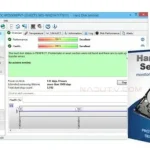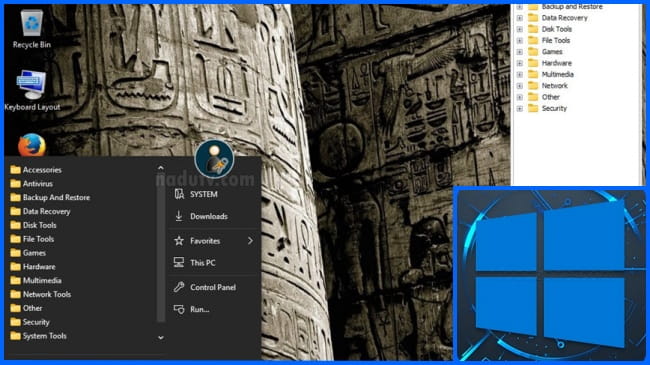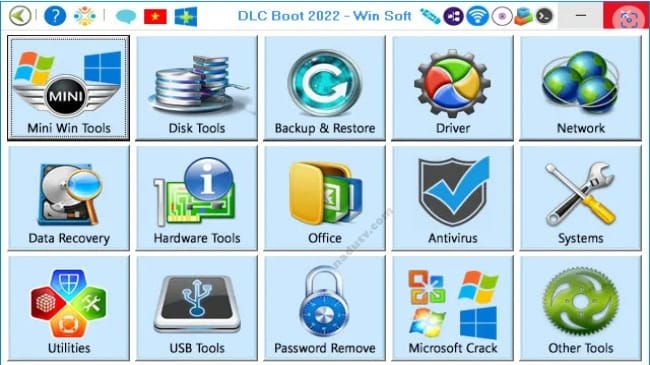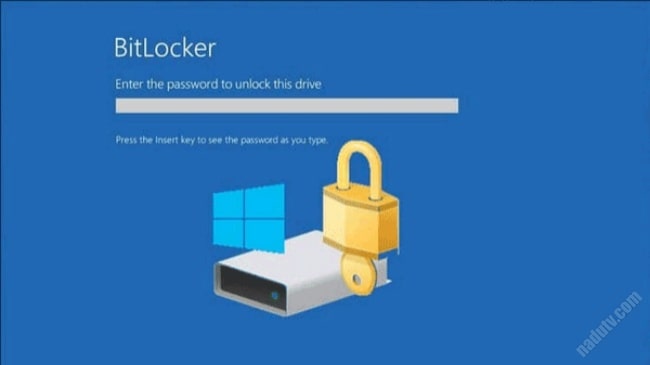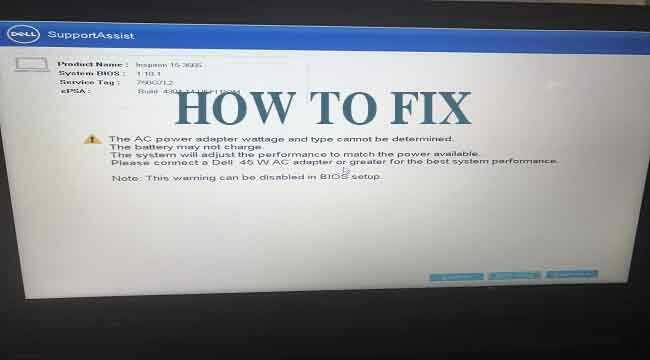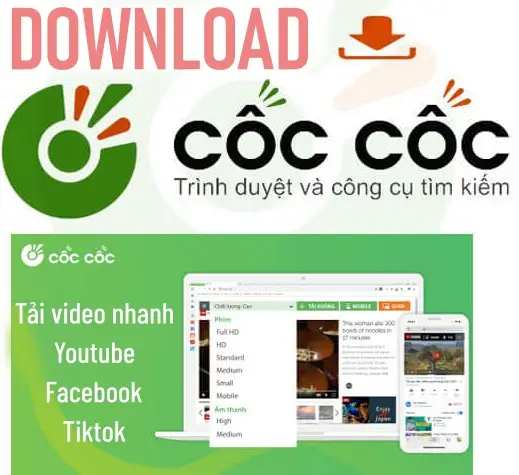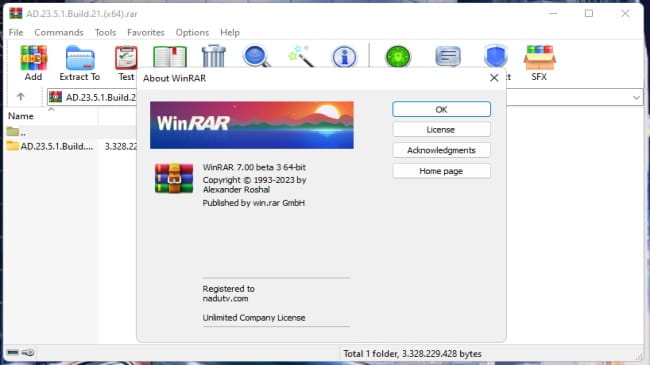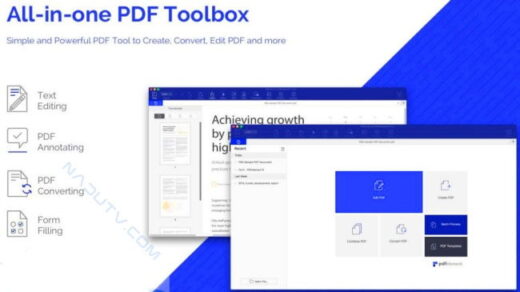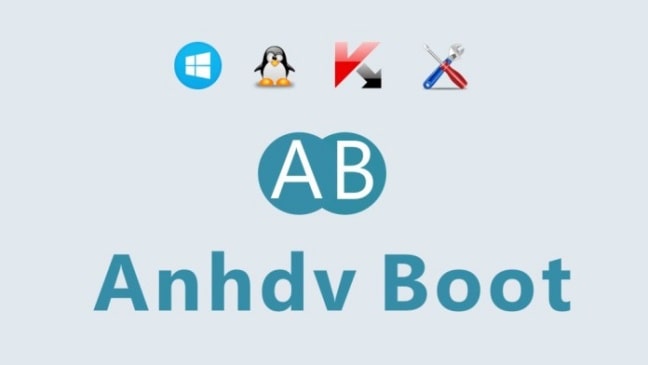Nếu bạn nào đã từng cài windows 7 bằng usb thì có lẽ đã gặp lỗi thông báo: Waiting USB disk to initialize, please wait.. và Please reinsert the USB disk. Đừng lo, mình sẽ giới thiệu hai phần mềm giải quyết vấn đề này.
Thêm hợp USB 3.0 trên win 7 sửa lỗi Please reinsert the USB disk giúp bạn giải quyết triệt để các lỗi trên. Sau đây là hướng dẫn:
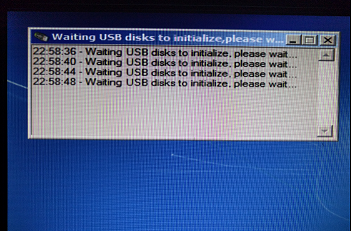
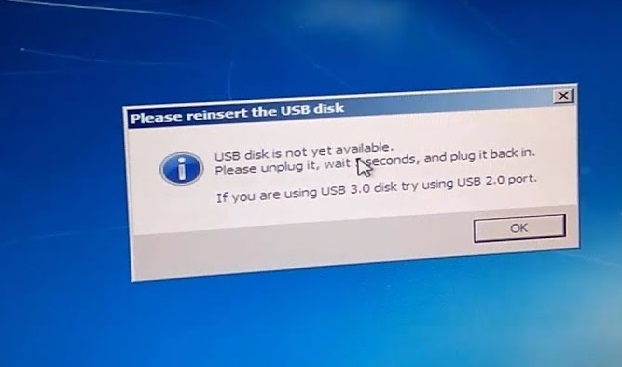
Trước khi tiến hành tạo USB3.0 bạn chuẩn bị:
- USB 4GB để Tạo USB boot cài Win 7/8.1/10
- Phần mềm USB 3.0: Windows 7 Installer USB 3.0
Xem thêm
- Khôi phục Sleep trên Windows 10/8/7 bị thiếu
- Copilot là gì? tìm hiểu về trợ lý ảo AI
- Tính năng ẩn trên Windows 11 bạn nên biết
- Cách tăng tốc độ máy tính bằng tối ưu hóa nâng cấp phần cứng
- Cách cài windows 11 trên Surface Microsoft
Hướng dẫn chi tiết thêm USB 3.0 trên win 7
Sau khi tải phần mềm. Bạn giải nén ra nhé:
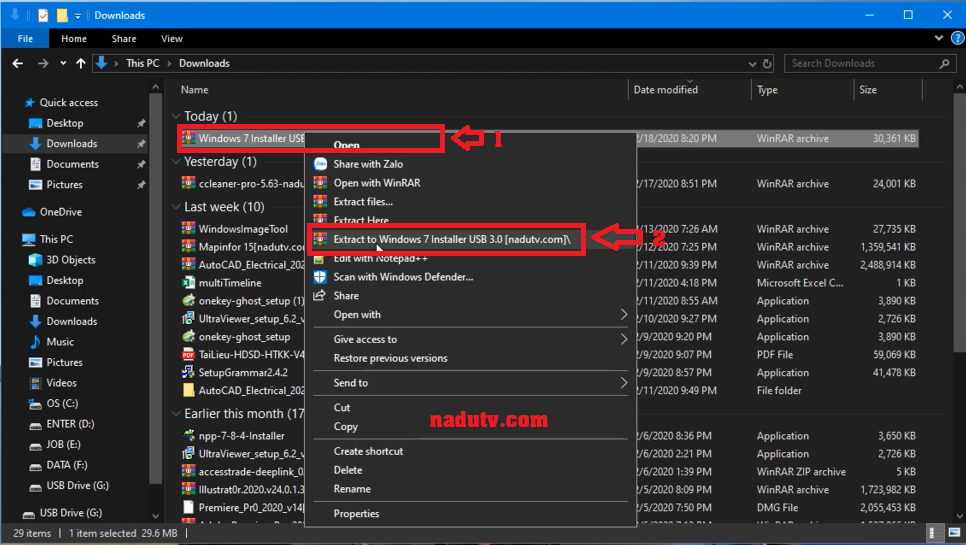
Bạn mở Folder vừa giải nén click đôi vào file Windows7-USB-DVD-Download-Tool-Installer-en-US để cài đặt phần mềm. Click Next =>Install =>Finish.
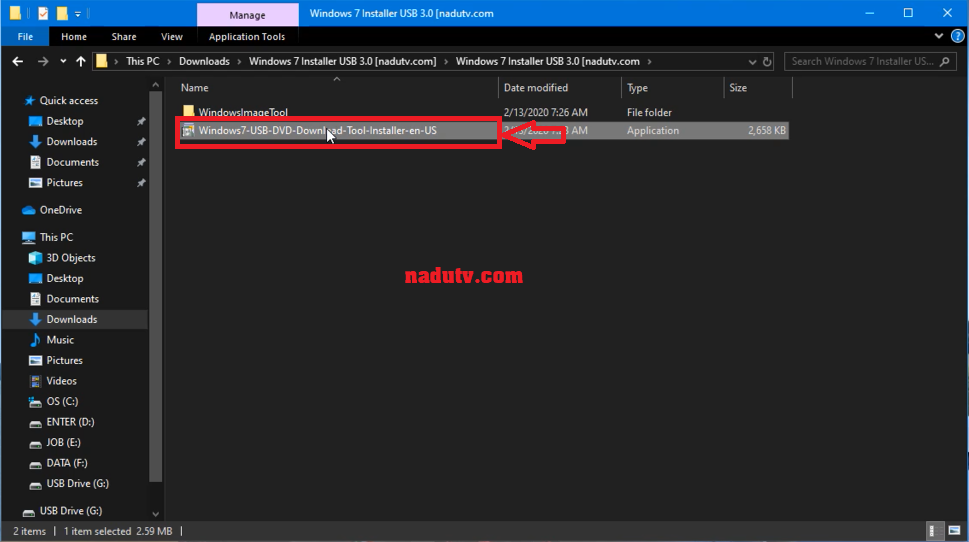
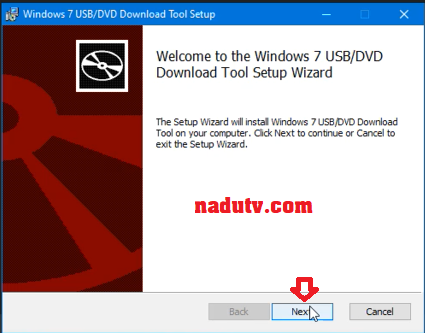
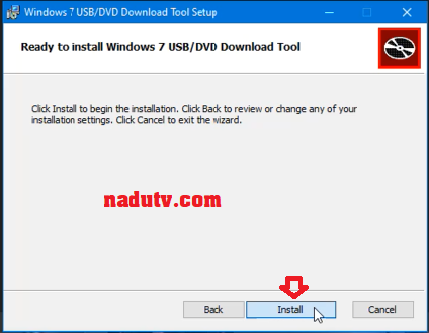
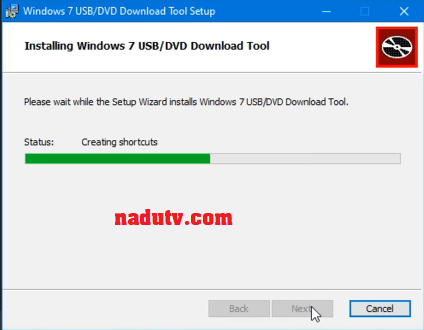
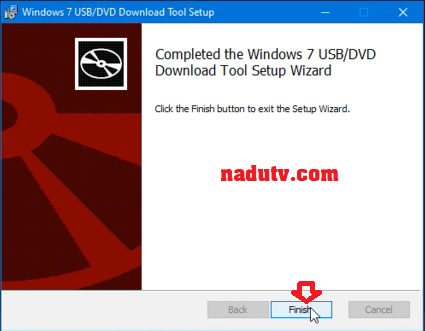
Sau khi cài đặt xong phần mềm bạn click đôi vào file Windows 7 USB DVD Download Tool trên màn hình Desktop.
Tại Giao diện chương trình bạn chọn Browse
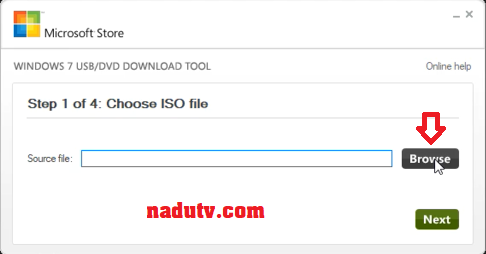
Tìm đường dẫn đến bộ cài Windows 7.iso
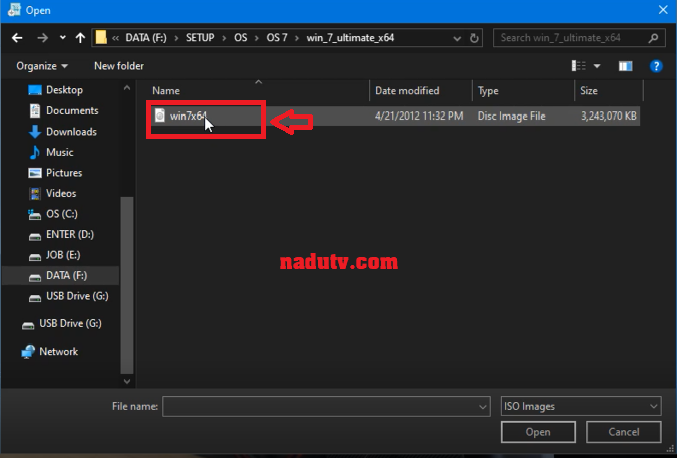
Click Next.
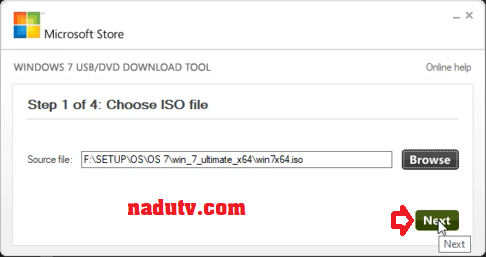
Bạn chọn USB device.
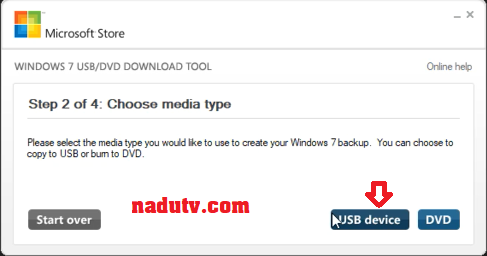
Click Begin copying.
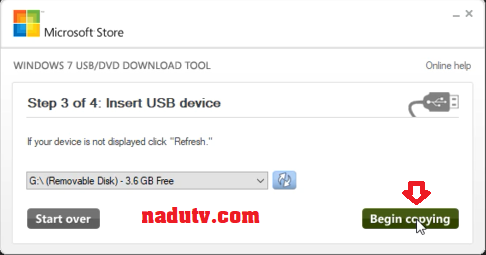
Chọn Erase USB Device.
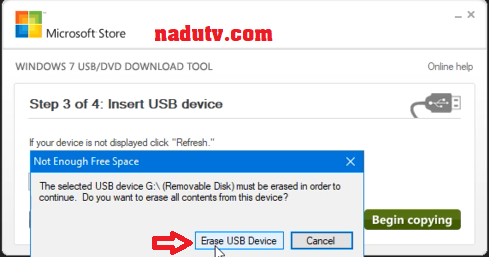
Click Yes.
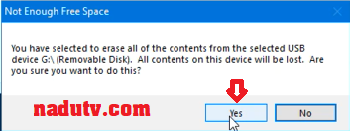
Bạn đợi copy files nhé (Tầm 15-20′)
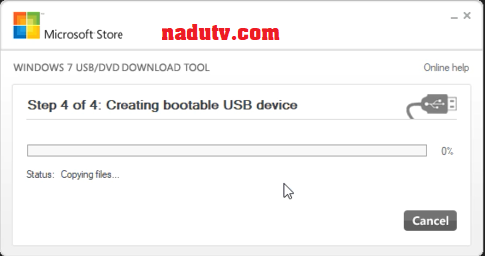
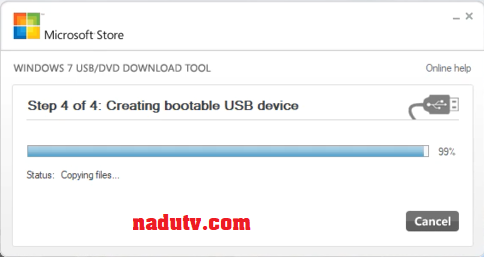
Vậy là bạn đã tạo xong USB boot Windows 7.
Tiếp theo chúng ta tích hợp USB 3.0 cho USB boot Windows 7.
Bạn vào folder WindowsImageTool, Click phải chuột vào WindowsImageTool.exe chọn Run as Admintrator.
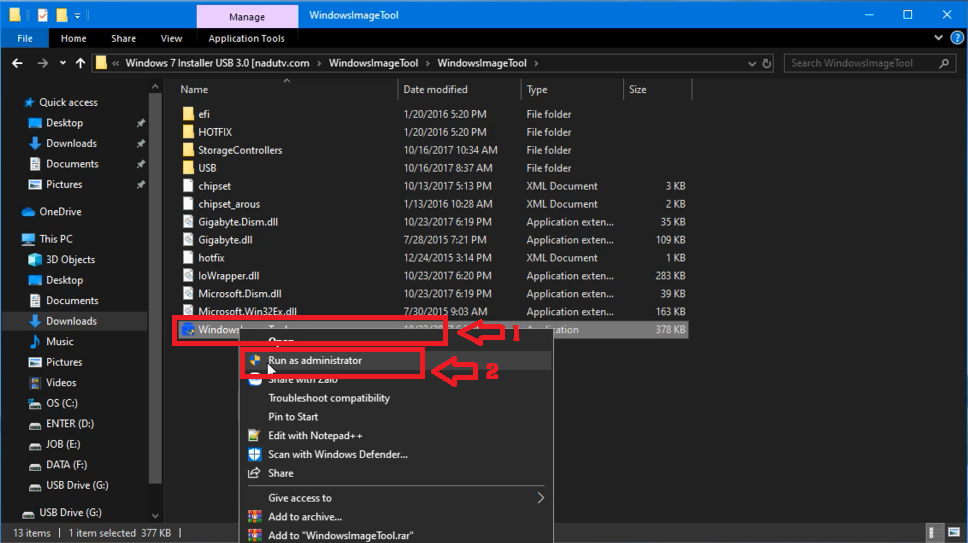
Xuất hiện bảng Windows USB Installation Tool. Bạn chọn USB vừa tích hợp boot Windows7, Click chọ Start.
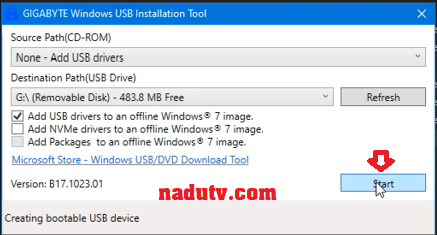
Đợi khoảng 5-10′ để chương trình tích hợp USB 3.0 vào USB boot Windows 7
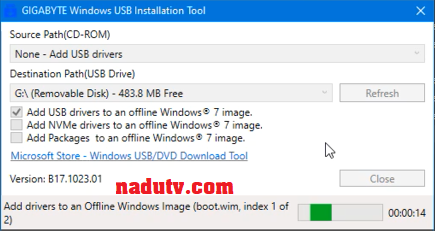
Hoàng thành xong click close.
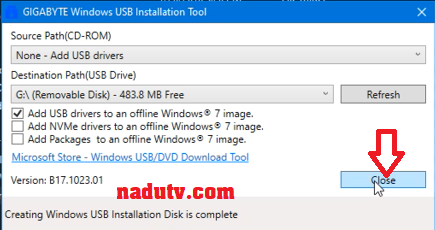
Vậy là mình đã giới thiệu xong cách Tích hợp USB3.0 trên win7 sửa lỗi Please reinsert the USB disk. Cám ơn bạn đã ghé thăm website của mình, có gì thắc mắc xin comment dưới bài viết